
现在还是很多笔记本硬盘分区还是GPF模式格式的,如果用户想要安装XP系统的话,那么就必须要GPT磁盘转换成MBR磁盘分区,这样才能够系统安装成功,那么GPT模式怎么转换MBR分区呢?相信很多用户也会被这个问题所困扰。
2T以上的硬盘是不支持,所以如何将MBR分区的磁盘转换成GPT的磁盘分区,我新买了3TB的硬盘,安装并初始化磁盘的时候选择的MBR分区形式发现不能支持3TB的硬盘分区,我如何才能再次初始化硬盘选择GPT磁盘分区?接下来,简单说说如何将GPT分区转成MBR分区!
WinXP不能识别GPT磁盘,无法读写GPT磁盘上的数据,但在远程共享时不受影响。
我们可以到“磁盘管理”里面,右键点击下方的磁盘型号,看弹出的菜单,若有“转换为GPT磁盘”字样,说明你的硬盘分区是MBR模式;若有“转换为MBR磁盘”字样,说明你的硬盘分区是GPT模式。
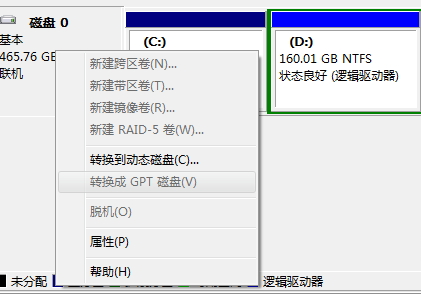
不过:如果你安装的是Win7(无论32位还是64位),你的硬盘分区肯定是MBR模式。
如果你安装的是32位的Win8,你的硬盘分区仍然是MBR模式。
只有你安装的是64位的Win8,你的硬盘分区才可能是GPT模式。
如果本身电脑有两个硬盘,可以直接在Win7/Win8系统下进行GPT转MBR;如果只有一个硬盘,那可以进入winpe里面进行GPT磁盘转MBR磁盘。
在Win7/Win8系统下,按快捷键 “Win+R” 弹出运行窗口,然后输入“CMD”。 WinPE里用类似方法打开命令行提示符。
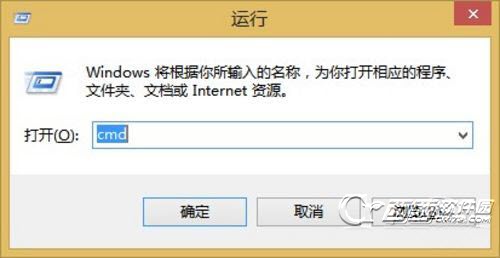
按快捷键 “Ctrl+R” 弹出运行窗口,然后输入“CMD”
在命令行提示符模式下直接输入“diskpart”!
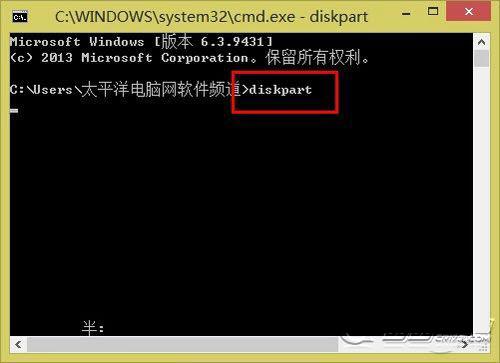
命令行提示符模式下直接输入“diskpart”
在Diskpart里输入"List Disk",然后输入“Select disk 0”(注:不一定是0,可能是1或者2,判断根据是看0是不是GPT磁盘)。
接着输入“clean”(清理所有磁盘分区)。
最后输入“conver MBR”。任务完成,大家可以根据以往经验来帮把XP/Win7等装到这个已经转成MBR磁盘里。
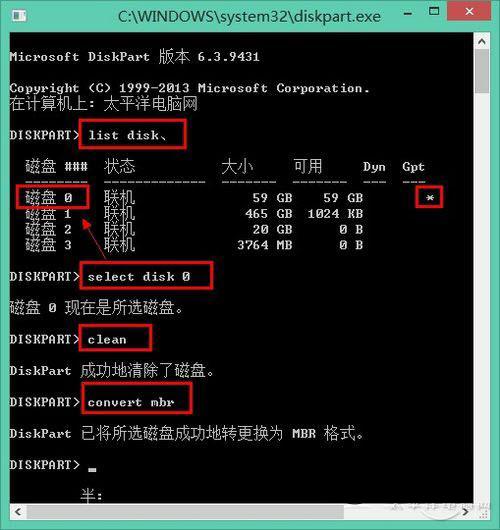
DiskGenius磁盘修复分区工具:https://www.doudouxitong.com/tools/yingjian/2014/0615/1991.html
相信很多用户只要按照以上的步骤去操作的话,那么也能轻松的将硬盘GPT模式转MBR,如果觉得教程太麻烦的话,也可以使用DiskGenius磁盘修复分区工具,也可以轻松转换硬盘模式。